Sådan synkroniserer du dine Yahoo- og Hotmail-kalendere
Miscellanea / / February 14, 2022

Import af en
kalender
fra en applikation eller webtjeneste til en anden er en god praksis. Fordelen er, at du ikke behøver at integrere spredte begivenheder og aktiviteter manuelt. Når de først er ét sted, kan du hurtigt gennemsøge dine aftaler og aftaler uden besvær.
Tidligere har vi diskuteret, hvordan man synkroniserer Google-kalender med MS Outlook, Windows Live Mail og desktop-applikation. I dag vil vi fortælle dig, hvordan du samler Yahoo og Hotmail arrangementer under ét tag.
Abonner på Hotmail-kalender i Yahoo
Processen er ret enkel, men alligevel lidt vanskelig. Så jeg foreslår, at du følger trinene nøjagtigt som beskrevet nedenfor.
Trin 1: Log ind på din Hotmail konto og naviger til dens kalendersektion. Klik på Del og vælg den kalender, du ønsker at dele.

Trin 2: Blandt mulighederne her skal du vælge alternativknappens læsning Del denne kalender. Dette udvider delingssektionen og andre detaljer.
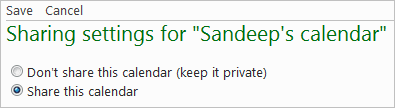
Trin 3: Rul ned til afsnittet for Send folk et visningslink til din kalender og klik på Få dine kalenderlinks for at aktivere abonnementslinks.

Trin 4: Under Links, der viser begivenhedsdetaljer, klik på linket mod ICS (Importer til en anden kalenderapplikation).
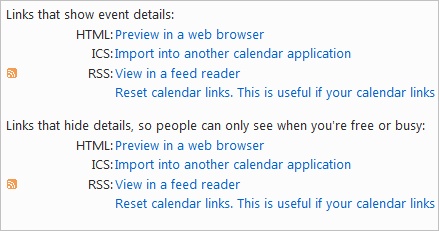
Trin 5: ICS-linket vises. Kopier hele linket og gem det et sted, så du har det ved hånden, når det er nødvendigt.
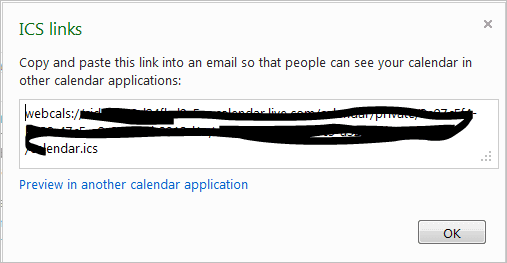
Trin 6: Log ind på din Yahoo konto denne gang, og start dens kalenderapplikation.

Trin 7: Få øje på Handlinger knappen, udvid den og vælg til Abonner på andre kalendere.
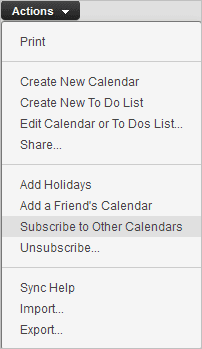
Trin 8: Du vil blive bedt om at indtaste iCal-adresse. Og det, du kopierede i trin 5, er ICS-adresse. Så udskift webcals med http og gem derefter abonnementet på Yahoo. Du kan også give den et navn og en farve.
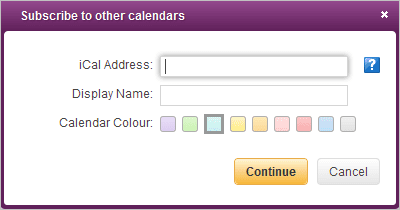
Du vil nu være i stand til at se detaljer om din Hotmail-kalender på Yahoo-grænsefladen.
Abonner på Yahoo Kalender på din Hotmail-konto
Lad os nu lære at gøre det omvendt.
Trin 1: Log ind på din Yahoo konto og start dens kalenderapplikation.

Trin 2: Få øje på Handlinger knapper, udvid den og vælg til Del.
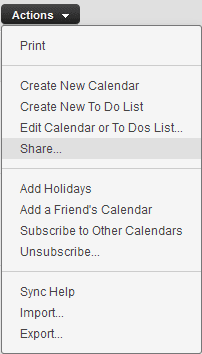
Trin 3: Vælge Del med bestemte personer og slå på Blive ved knap.
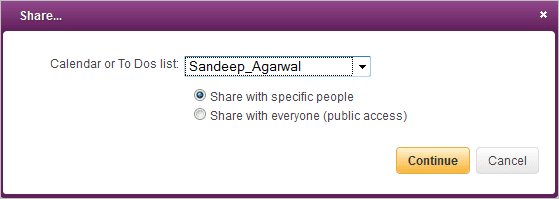
Trin 4: Fremhæv derefter iCalendar og webadresse og kopiere iCal-adresse. Gem det et sted, så du har det ved hånden, når det er nødvendigt. Klik på Gem, før du navigerer væk.

Trin 5: Log ind på din Hotmail konto og naviger til dens kalendersektion. Klik på Abonner.

Trin 6: Indsæt iCal-adressen, som du havde kopieret i trin 4, på boksen kaldet Kalender URL. Giv også din kalender et navn, en farve og gem den.

Du vil nu være i stand til at se detaljer om din Yahoo-kalender på Hotmail-grænsefladen.
Konklusion
Vælg den måde, du vil synkronisere din kalender på, og anvend indstillingerne for at blive mere organiseret. Jeg foreslår, at du gør det begge veje, så dine kalendere altid er tilgængelige, uanset hvilken e-mail-konto du er logget ind på.
Sidst opdateret den 3. februar, 2022
Ovenstående artikel kan indeholde tilknyttede links, som hjælper med at understøtte Guiding Tech. Det påvirker dog ikke vores redaktionelle integritet. Indholdet forbliver upartisk og autentisk.



